Когда в Windows 10 вы запускаете использующее веб-камеру приложение, автоматически включается связанный с нею светодиодный индикатор. В большинстве моделей компьютеров и ноутбуков он связан с веб-камерой на аппаратном уровне, но может статься так, что индикатор выйдет из строя, и тогда вы не сможете узнать по внешним признакам, включена ли у вас веб-камера или нет. Воспользуемся другим решением.
Мало кто знает, что в Windows 10 есть особая опция, выводящая на экран уведомление о состоянии веб-камеры. Разработчики не сочли ее особо важной, поэтому не реализовали к ней доступ через графический интерфейс системы.
Чтобы ее включить, понадобится применить несложный твик реестра.
Откройте одноименной командой редактор Regedit и перейдите к этой ветке:
HKLM\SOFTWARE\Microsoft\OEM\Device\Capture
В правой колонке у вас должен быть 32-битный параметр типа DWORD с именем NoPhysicalCameraLED.
Если его нет, создайте его вручную.
По умолчанию его значение равняется нулю, вы же установите для него 1.
Теперь запустите какое-нибудь приложение, использующее веб-камеру.
При этом на экране у вас должно появиться всплывающее уведомление.
Если этого не произойдёт сразу, перезагрузите компьютер.
Для отключения показа уведомлений восстановите исходное значение параметра.
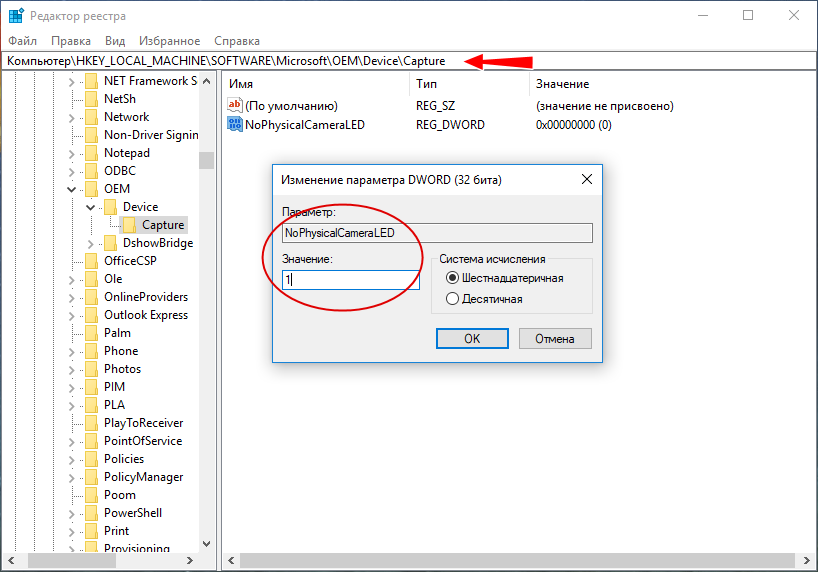

В Windows 11 тоже работает.